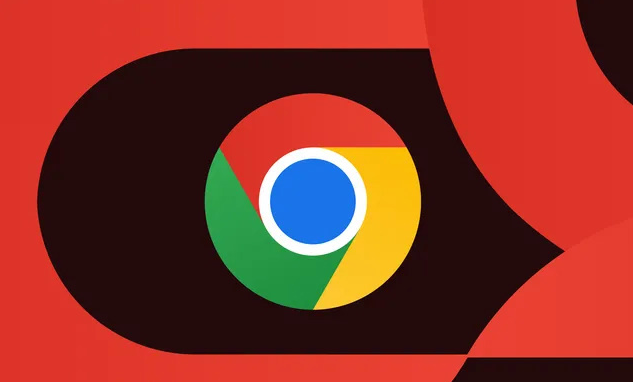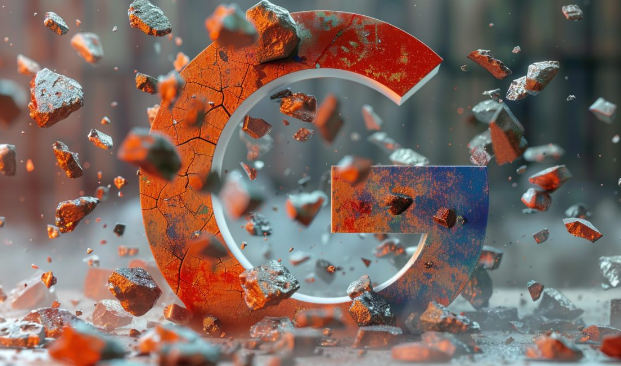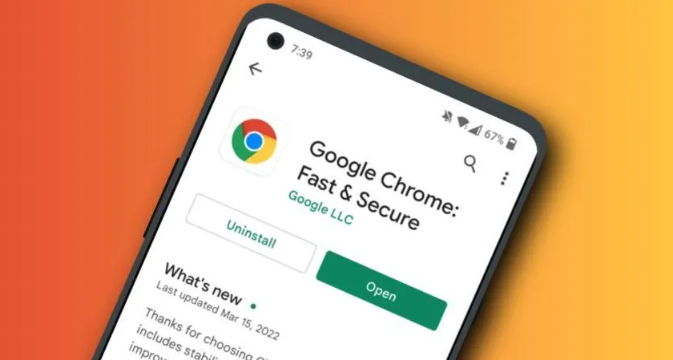教程详情

一、初步判断是否存在插件冲突
1. 观察页面加载情况:当安装了多个插件后,如果网页加载速度明显变慢或者部分内容无法正常显示,这可能是插件冲突的信号。例如,某些广告拦截插件可能与网页自身的脚本冲突,导致页面元素加载不完全。有些插件会修改网页的布局或样式,这可能导致页面错乱。比如,一个用于美化网页的插件可能会与网页原有的CSS样式发生冲突,使文字排版混乱或图片位置偏移。
2. 检查功能是否正常:原本正常工作的功能突然失效,可能是插件冲突所致。比如,翻译插件无法正常翻译文本,或者下载管理器插件不能识别下载链接。这种情况可能是因为其他新安装的插件影响了该功能插件的正常运行。
二、排查冲突的具体方法
1. 禁用所有插件再逐一启用:在Chrome菜单中选择“更多工具”→“扩展程序”,先禁用所有插件,然后逐一启用,以找出引起问题的插件。
2. 分组禁用排查:将所有扩展程序按照启用和禁用状态分成两组。例如,如果有四个扩展,先禁用其中两个。刷新或重启浏览器,观察问题是否依然存在。如果问题消失,说明被禁用的那组扩展中存在问题。此时,可以继续对这组扩展进行二分法排查,直到找到问题扩展。
3. 利用开发者工具查看错误日志:打开Chrome浏览器,按`F12`或`Ctrl+Shift+I`(Windows/Linux)/`Cmd+Option+I`(Mac)调出开发者工具,切换到“Console”面板,查看实时错误日志和警告信息,从中判断是否有插件冲突的相关提示。
三、解决插件冲突的其他措施
1. 更新插件版本:检查插件的版本兼容性,确保每个插件都是最新版本。有时旧版本的插件可能与新安装的插件不兼容,导致冲突。
2. 清理缓存和Cookie:定期清理浏览器缓存和Cookie,因为有时候这些数据也可能导致插件冲突,清理后可以保持浏览器运行流畅。
3. 避免安装过多不必要的插件:只安装实际需要的插件,过多的插件不仅会增加冲突的风险,还会拖慢浏览器速度。
总的来说,通过以上步骤和方法,您可以有效地排查和解决Chrome浏览器中的插件冲突问题,确保浏览器的稳定运行和良好性能。